Gruppenstruktur
Über die Gruppenstruktur lässt sich im nectar LMS bestimmen, welchen Lernern welche Inhalte angezeigt werden. Ebenso erleichtert die Gruppenstruktur die statistische Auswertung, da dort eine Filterfunktion nach Gruppen bereitsteht.
Die Verwaltung der Gruppen erfolgt unter Administration > Benutzer > Gruppen. Der Aufbau und die Benennung der Gruppen erfolgen komplett individuell – abhängig von Ihren Lerninhalten und Unternehmensstrukturen. Häufig bietet sich eine Einteilung nach Zielgruppen oder auch nach Themengebieten an. Es lassen sich dabei beliebig viele Untergruppen erstellen.
Die Zuweisung der Benutzer zu den Gruppen kann manuell oder per automatischer Regel erfolgen. Details erhalten Sie im entsprechenden weiterführenden Artikel.
Die Zuweisung von Lernelementen zu Gruppen wird im Artikel „Lernelemente zuweisen” näher erklärt.
In den Gruppen-Einstellungen lassen sich zudem Menü-Icons ein- und ausblenden sowie die Header-Grafik für die Startseite anpassen.
Neben der Zuweisung der Lernelemente sind folgende Bereiche gruppengesteuert, d.h. hier haben Sie die Möglichkeit, die jeweiligen Inhalte entweder mit einzelnen Gruppen oder mit allen Gruppen zu teilen: Aktuelles, Medien und Dokumente, Glossar, Nachrichten und Forum. Die Chat-Funktion ist grundsätzlich nur innerhalb von Gruppen möglich.
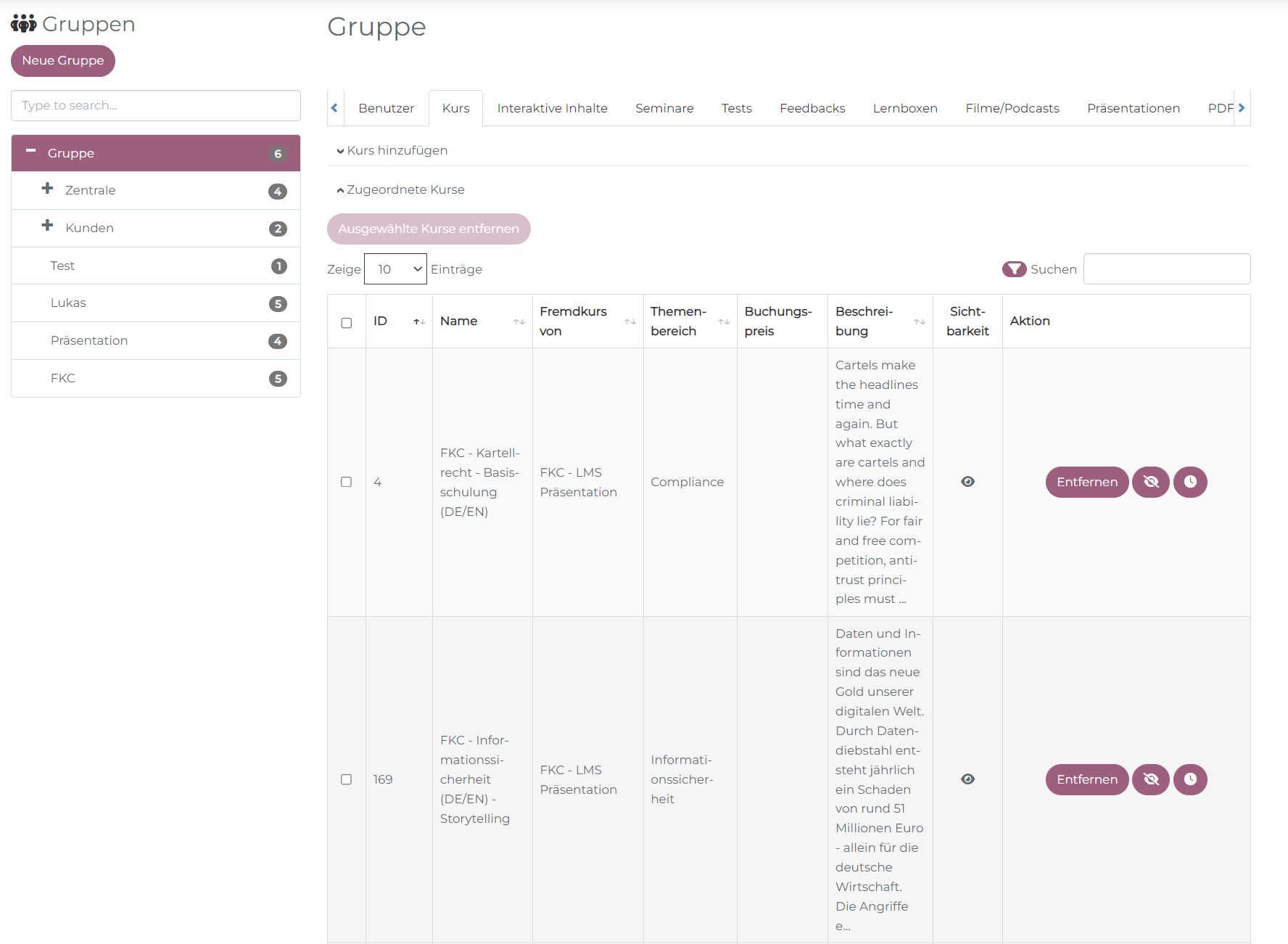
Wichtige Hinweise:
- Lerner können Mitglied in einer oder auch mehreren Gruppen sein.
- Wenn ein Lerner über mehrere Gruppen Zugang zu ein und demselben Lernelement hat, wird ihm dieses Lernelement in der Kursübersicht nur einmal angezeigt.
- Lernelemente, die einer Obergruppe zugeordnet sind, sind automatisch auch allen zugehörigen Untergruppen zugeordnet.
- Benutzer, die einer Obergruppe zugeordnet sind, werden dagegen nicht automatisch auch den Untergruppen zugeordnet.
Funktionen der übergeordneten Gruppe „Alle Gruppen“:
- Sobald ein Benutzer „Alle Gruppen“ zugeordnet ist, wird ihm die dort hinterlegte Ansicht (d.h. Menü-Kategorien & Header-Grafik) standardmäßig angezeigt.
- Sofern ein Benutzer zusätzlich zu „Alle Gruppen“ mehreren Untergruppen zugeordnet ist, sieht er im LMS jeweils die Zusammenfassung aller Inhalte, die ihm über die Untergruppen zugeordnet sind.
Beispiel: Ein Benutzer ist in den Untergruppen „Führungskräfte“ und „Personalabteilung“ und zusätzlich in „Alle Gruppen“. Die Kurse, die ihm über die beiden Untergruppen zugewiesen sind, werden ihm automatisch gesammelt auf der Kursübersicht angezeigt.
Wechsel zwischen Gruppen:
Um alle zugewiesenen Lernelemente zu sehen, ist es nötig, im Lernerbereich zwischen den Untergruppen zu wechseln.
Der Wechsel ist über das Dropdown oben rechts möglich:
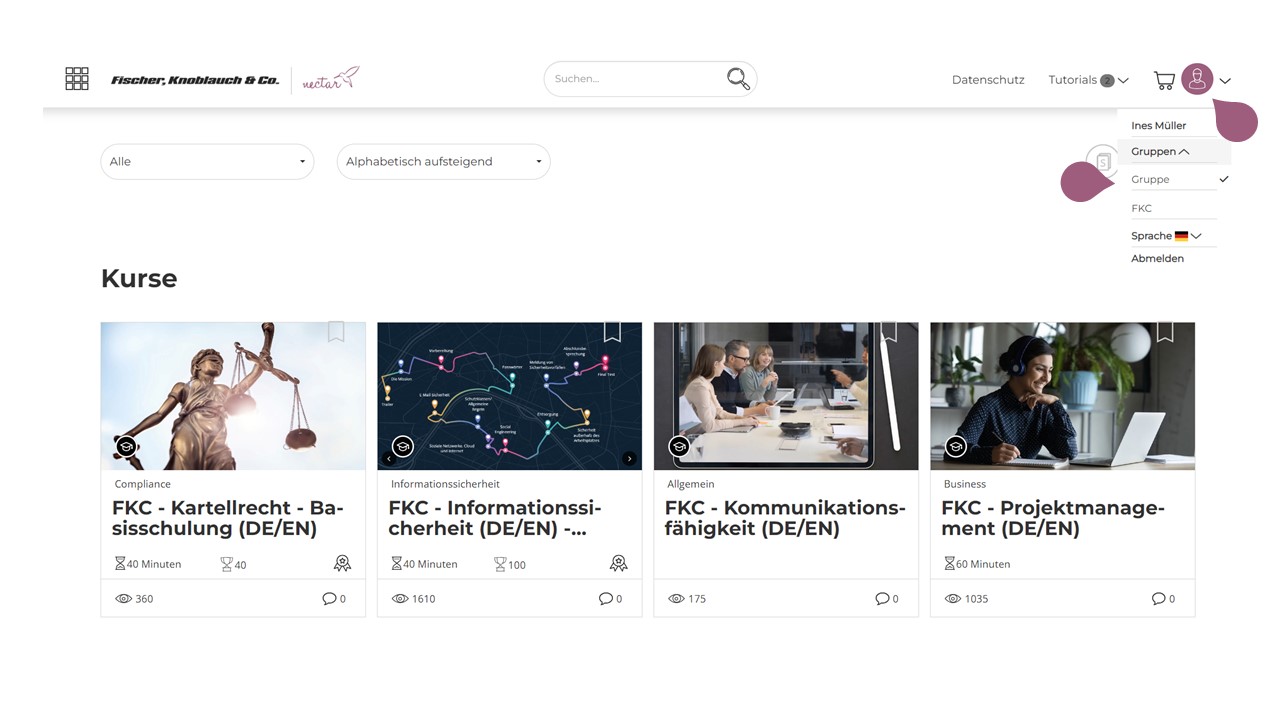
Übergeordnete Gruppe:
Die voreingestellte übergeordnete Gruppe für neue Zuordnungsgruppen können Sie unter Administration > Einstellungen > Konfiguration > Einstellungen bearbeiten:
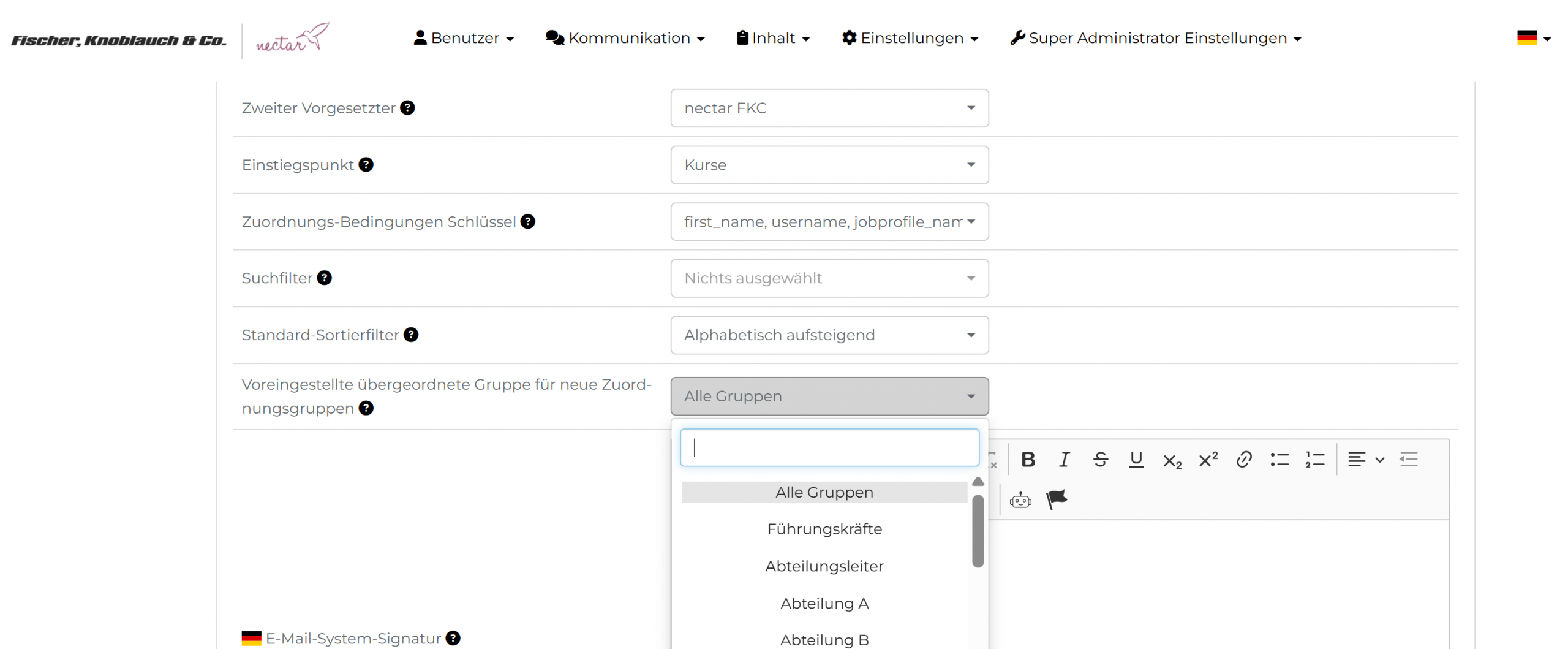
Alle Gruppen, die über das modale Fenster für die Zuweisung von Einheitsgruppen erstellt werden, werden als Untergruppe dieser Gruppe erstellt. Diese Gruppe kann nicht aus der Hauptgruppenansicht gelöscht werden.